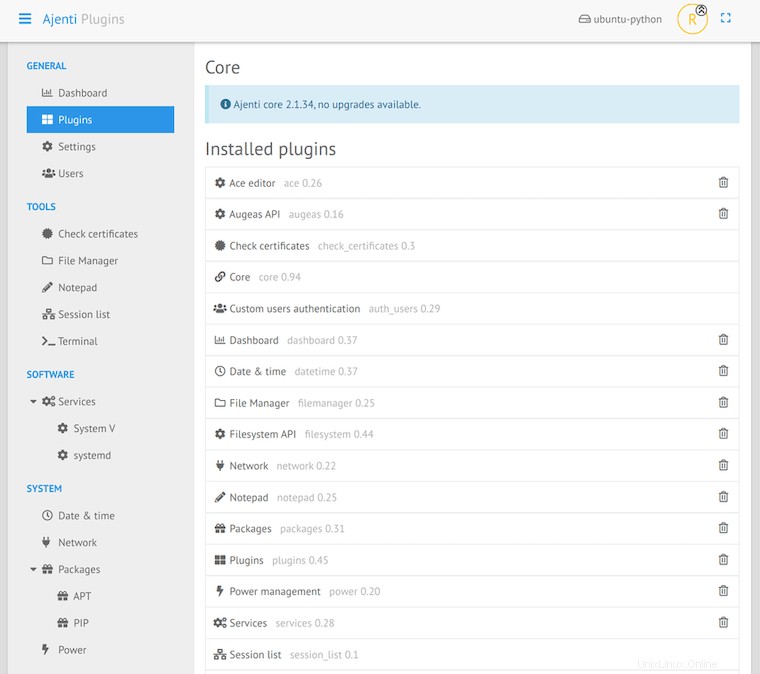Dalam tutorial ini, kami akan menunjukkan kepada Anda cara menginstal Ajenti Control Panel di Debian 10. Bagi Anda yang belum tahu, Ajenti adalah control panel gratis, open source, dan ringan. untuk mengelola server Linux. Muncul dengan banyak plugin untuk mengelola email, situs web, domain, dan lainnya. Ditulis dengan Python dan menyediakan antarmuka grafis responsif untuk mengelola server.
Artikel ini mengasumsikan Anda memiliki setidaknya pengetahuan dasar tentang Linux, tahu cara menggunakan shell, dan yang terpenting, Anda meng-host situs Anda di VPS Anda sendiri. Instalasi cukup sederhana dan mengasumsikan Anda sedang berjalan di akun root, jika tidak, Anda mungkin perlu menambahkan 'sudo ' ke perintah untuk mendapatkan hak akses root. Saya akan menunjukkan kepada Anda melalui langkah-demi-langkah instalasi Panel Kontrol Ajenti pada Debian 10 (Buster).
Prasyarat
- Server yang menjalankan salah satu sistem operasi berikut:Debian 10 (Buster).
- Sebaiknya Anda menggunakan penginstalan OS baru untuk mencegah potensi masalah.
- Seorang
non-root sudo useratau akses keroot user. Kami merekomendasikan untuk bertindak sebagainon-root sudo user, namun, karena Anda dapat membahayakan sistem jika tidak berhati-hati saat bertindak sebagai root.
Instal Panel Kontrol Ajenti di Debian 10 Buster
Langkah 1. Sebelum menjalankan tutorial di bawah ini, penting untuk memastikan sistem Anda mutakhir dengan menjalankan apt berikut perintah di terminal:
sudo apt updatesudo apt install gnupg2
Langkah 2. Menginstal python-imaging.
Ajenti mengandalkan python-imaging , tetapi tidak tersedia di repositori APT. Sekarang jalankan perintah berikut untuk menginstalnya:
wget http://security.ubuntu.com/ubuntu/pool/universe/p/pillow/python-imaging_3.1.2-0ubuntu1.6_all.debsudo pkg -i python-imaging_3.1.2-0ubuntu1.6_all.debLangkah 3. Memasang Panel Kontrol Ajenti di Debian 10.
Sekarang kami menambahkan repositori Ajenti ke sistem Anda:
wget http://repo.ajenti.org/debian/key -O- | sudo apt-key add -echo "deb http://repo.ajenti.org/debian main main debian" | sudo tee /etc/apt/sources.list.d/ajenti.listSelanjutnya, jalankan perintah berikut untuk menginstal Ajenti:
sudo apt updatesudo apt install ajentiSetelah selesai, Anda dapat memulai dan menghentikan layanan Ajenti menggunakan perintah berikut:
sudo systemctl start ajentisudo systemctl aktifkan ajentiLangkah 3. Mengakses Antarmuka Web Anjeti.
Secara default, default Ajenti bekerja pada port 8000 dengan HTTP aman (HTTPS). Kemungkinan besar Anda akan menerima pesan peringatan yang menunjukkan bahwa ada masalah dengan sertifikat server . Tidak ada masalah karena Ajenti menggunakan sertifikat yang ditandatangani sendiri, kita hanya perlu menerimanya dan melanjutkan:
https://domain-anda.com:8000/Nama pengguna default:root
Kata sandi default:admin
Selamat! Anda telah berhasil menginstal Ajenti. Terima kasih telah menggunakan tutorial ini untuk menginstal versi terbaru Panel Kontrol Ajenti pada sistem Debian. Untuk bantuan tambahan atau informasi berguna, kami sarankan Anda memeriksa situs web resmi Ajenti.
Debian